Sharing pengalaman ….
Kami ada pekerjaan untuk mengganti HMI Beijer Exter Touch Panel dari Tipe T40 ke T100.
T40 ini sangat kecil, layarnya hanya 3,5 ichi saja. Akhirnya rekan kami di field Maintenance inisiatif membeli yang layarnya lebih besar, 10 inchi
HMI ini terhubung dengan PLC Micrologix 1400 via Ethernet TCP/IP.
Link berikut info vendor tentang HMI-HMI ini
http://www.beijerelectronics.com/web/web_en_be_com.nsf/AllDocuments/793694DC2388A87EC125786A0027EE30
Masalahnya kami baru pertama kali memakai HMI ini dan tidak ada trainingnya.
Jadi learning by doing saja. Baca-baca manualnya dan coba-coba.
Metode yang kami pakai adalah file aplikasi T40 itu kami load ke T100 yang baru dengan menggunakan USB Flash Disk.
Aplikasi T40 ini kami dapat dari rekan kami di dept. lain yang dapat copy dari vendornya saat commissioning.
Setelah dicoba, aplikasi ini bisa tampil di T100 tetapi datanya tidak update karena communication error dengan PLC MIcrologixnya.
Karena kami tidak punya software developmentnya, akhirnya kami inisiatif beli software tsb.
Nama softwarenya adalah information designer.
Setelah dapat dari rekan kami di jkt, lalu kami coba.
Alhamdulillah akhirnya kami berhasil mengkonversi program di T40 ke T100 dan bisa komunikasi dengan Micrologix.
Dan langsung tes di lapangan dan data-datanya bisa dimonitor dengan baik.
Metode yang kami pakai adalah upload aplikasi dari T40 yang sudah dipakai di lapangan, modifikasi program dan copy aplikasi di T100.
Detailnya sebagai berikut:
1. Install Program HMI Beijer, information designer FULL VERSION (jangan DEMO).
Catatan: apabila program DEMO sudah terinstall, uninstall dulu dan restart computer baru bisa install program ini.
2. Setelah selesai instalasi jalankan programnya.
3. Buat project baru sesuai dengan konfigurasi T40 dan Controller Micrologix. Set ip address di Network Connection.

catatan: HMI Beijer memakai IP Address: 192.168.0.21.
4. Di HMI Beijer T40, ubah Switch 1 menjadi ON. Restart power. (cabut kabel power dan pasang kembali, tidak ada tombol reset)
5. Setelah itu pilih transfer project, pindahkan switch 1 menjadi OFF dan restart power. Tunggu sampai siap melakukan transfer project.
6. Pasang kabel Ethernet cross dari laptop ke HMI Beijer. Pastikan ip address laptop sudah di set. Misal set di ip: 192.168.0.25.
Catatan: laptop harus menggunakan user administrator.
7. Di laptop, Upload aplikasi di T40 yang sudah terpakai (transfer à project à receive), pastikan setting memakai TCP/IP.
- image0081
- image002
8. Setelah selesai transfer, save as filenya.
9. modifikasi program aplikasinya. (ubah terminal T40 menjadi T100), save as menjadi file lain.
10. Export program menjadi file dat. Klik Transfer à Export Project Transfer file.

11. Setelah di save, copy file ini ke USB flash disk.
12. Lakukan prosedur HMI Beijer – transfer aplikasi dengan menggunakan USB Flash Disk.
Catatan: metode Transfer à Project à send tidak kami lakukan karena tidak bisa pada saat itu. Jadi kami menggunakan metode load dari USB Flash disk.

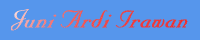

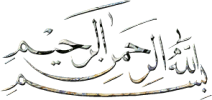



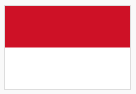


Juli 4, 2012 pukul 5:29 am
Trims pak Juni atas sharing nya.. 😀
Juli 4, 2012 pukul 12:44 pm
sama-sama…
Mei 9, 2019 pukul 3:05 pm
Mas Jun… saya coba untuk mengambil data project di panel beijer 3.5 ” (type t40). Tapi sudah saya coba dengan switch mode no 1 ke posisi on dan hasil tidak ter copy ke FD…
Mas Jun ada cara atau sop nya..
bagi pengalaman nya ya…
thank
By Timothy (nilam maint)
Mei 9, 2019 pukul 3:31 pm
Coba kontak farouk, dia yg onduty mas. backup project msh ada.
Kalau cara ambil, ada di manualnya.
Juli 4, 2012 pukul 4:11 pm
mantap pak..
nice share.. jago bermacam2 produk kontrol ya pak.. 🙂
Juli 4, 2012 pukul 11:37 pm
blum jago kok … masih belajar-belajar karena keadaan juga … hehehehehe….
Juli 11, 2012 pukul 6:44 am
mas juni, beijer ini skarang diakuisisi Mitsubishi Electric yah ?
Juli 11, 2012 pukul 9:28 am
wah kurang tahu thon.
kalau dilihat-lihat di webnya sih tidak ada hubungannya sama mitsubishi electric.
Februari 2, 2021 pukul 10:45 am
Untuk mendapatkan software-nya ( Information Designer yg full version) dimana ya Pak…..mohon bantuannya
Februari 2, 2021 pukul 10:46 am
Harus beli ke agennya mas. Tapi lupa nama perusahaan nya.
Februari 5, 2021 pukul 11:03 am
Bisa di bantu ngak Pak
Februari 5, 2021 pukul 9:56 am
Salam Pak…
Mohon info nya Pak utk bisa dapatkan softwarenya yg full version dimana ya Pak
Februari 10, 2021 pukul 9:01 pm
Harus beli ke agennya mas. Tapi lupa nama perusahaan nya.